html5 video file not found حل مشكلة
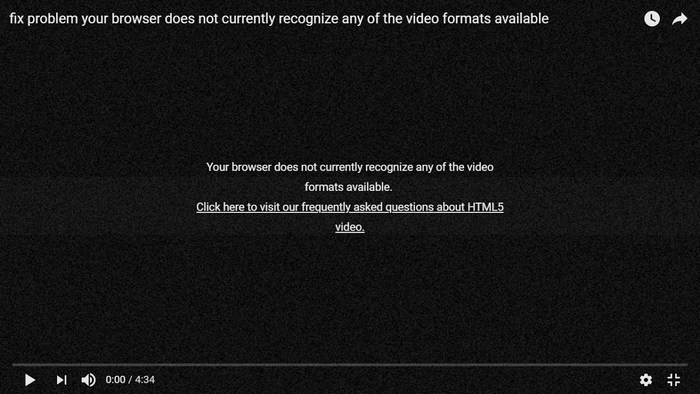
إذا واجهت رسالة خطأ تقول “ملف فيديو HTML5 غير موجود”، فإن هناك حلاً لهذه المشكلة، في هذا المقال، سنقدم لك سبع طرق فعّالة لإصلاح هذا الخطأ وضمان تجربة سلسة عند تشغيل مقاطع الفيديو على الإنترنت، سنشرح أيضًا الأسباب المحتملة لهذا الخطأ ونقدم إرشادات حول كيفية التعامل معه بشكل فعّال.
ما هو ملف الفيديو HTML5؟
HTML5 هو عنصر أساسي لتشغيل مقاطع الفيديو على الإنترنت، ويعتبر بديلًا متقدمًا لتقنيات تشغيل الفيديو القديمة مثل Adobe Flash، يُفضل استخدام عنصر الفيديو HTML5 بسبب توافقه مع متصفحات الويب المختلفة وقدرته على التعامل مع مختلف صيغ وسمات الفيديو.، عندما تظهر رسالة خطأ “HTML5 غير موجود”، يمكن أن يكون هناك عدة أسباب لذلك، بما في ذلك عدم دعم المتصفح لتنسيق الفيديو المعني، أو نقص في رموز الكوديك، أو وجود مشاكل في الموقع نفسه.
ما هو سبب مشكلة “ملف الفيديو HTML5 غير موجود”؟
فهم السبب الجذري لخطأ “ملف فيديو HTML5 غير موجود” يلعب دورًا حاسمًا في عملية الإصلاح الفعال، إليك نظرة على الأسباب المحتملة:
- مشاكل في الخلفية:
يمكن أن تنجم مشاكل في شفرة الموقع عن خطأ “ملف الفيديو HTML5 غير موجود”، يتطلب ذلك التحقق من الشفرة وحل أي مشاكل تظهر. - مشاكل توافق المتصفح:
إذا كان الفيديو يعمل على متصفح ولكن يواجه مشكلة على آخر، فقد يكون هذا ناتجًا عن مشكلة في توافق المتصفح، يمكن تحديث المتصفح لحل هذه المشكلة. - ملفات تعريف الارتباط والذاكرة المخبأة:
يمكن أن تتسبب ملفات تعريف الارتباط والذاكرة المخبأة في مشاكل، خاصةً إذا كانت هناك برامج ضارة، تجربة تشغيل الفيديو في وضع التصفح الخفي يمكن أن تكشف عن وجود مشكلة مع ملفات تعريف الارتباط. - مشاكل توافق الفيديو القديم:
قد تعتمد مقاطع الفيديو القديمة على مشغلات فلاش، مما يسبب مشكلة عند محاولة تشغيلها في متصفح يدعم فقط HTML5، يجب تحديث مقاطع الفيديو لاستخدام عناصر HTML5.
تحديد السبب الرئيسي سيساعد في اتخاذ الخطوات الصحيحة لإصلاح الخطأ بشكل فعال.
إصلاح خطأ “ملف فيديو HTML5 غير موجود” من خلال تحديث متصفحك
لا تتيح جميع إصدارات المتصفح دعم ملفات الفيديو HTML5. لذلك، قبل البدء في أي إصلاحات أخرى، تحقق مما إذا كان إصدار متصفحك الحالي يدعم ملفات الفيديو HTML5، في حالة عدم الدعم، قد تكون الخطوة الأولى هي التحقق من إصدار المتصفح وتحديثه، إليك كيفية فحص إصدار متصفح جوجل كروم:
الخطوة 1: قم بتشغيل متصفح كروم وانتقل إلى الزاوية العلوية اليمنى حيث يتواجد رمز المزيد (ثلاث نقاط)، ثم انقر عليه.
الخطوة 2: اختر “مساعدة” ومن ثم انتقل إلى “حول جوجل كروم” من القائمة.
الخطوة 3: إذا كنت ترى خيار “تحديث جوجل كروم”، فهذا يعني أن هناك تحديثًا متاحًا، انقر على هذا الخيار لتحديث المتصفح إلى أحدث إصدار. إذا كان هذا الخيار غير متاح، فهذا يعني أن متصفحك محدث.
بتحديث المتصفح، قد يزول خطأ “ملف فيديو HTML5 غير موجود”، وتصبح قادرًا على استخدام ملفات الفيديو بشكل صحيح.
تنظيف ملفات تعريف الارتباط في متصفحك لإصلاح HTML5 غير موجود
بالتأكيد، ها هي الخطوات لفحص ملفات تعريف الارتباط في متصفح جوجل كروم:
الخطوة 1: قم بتشغيل متصفح Google Chrome وانتقل إلى الزاوية العلوية اليمنى حيث يوجد رمز المزيد (ثلاث نقاط)، انقر على هذا الرمز.
الخطوة 2: اختر “أدوات إضافية” من القائمة المنسدلة، ثم انقر على “فحص البيانات تصفح”.
الخطوة 3: في النافذة المنبثقة، حدد الخانتين المتعلقتين بـ “ملفات تعريف الارتباط وبيانات الموقع الأخرى” و”صور المخبأ والملفات المؤقتة”، ثم اختر النطاق الزمني المناسب (مثل “الساعة الماضية” أو “اليوم الماضي”) حسب رغبتك.
الخطوة 4: انقر على “فحص البيانات” لبدء عملية التحقق وتنظيف ملفات تعريف الارتباط والبيانات المؤقتة.
بتنظيف ملفات تعريف الارتباط، قد يتم حل مشكلة تشغيل مقاطع الفيديو على الإنترنت، بعد الانتهاء من هذه الخطوات، جرب تحديث الصفحة ومشاهدة الفيديو للتحقق مما إذا كان الخطأ قد تم حله.
إعادة تثبيت رموز الكوديك التي تدعم HTML5 لإصلاح HTML5 غير موجود
بالطبع، إذا كان متصفحك لا يدعم تنسيقات ترميز الفيديو HTML5 التي يستخدمها الموقع الذي تحاول مشاهدة الفيديو عليه، يمكن أن يكون الحل هو التحديث إلى إصدار أحدث من المتصفح أو الاتصال بمطور الويب، يمكن للمطورين الويب توفير حلاً أفضل لهذه المشكلة عن طريق إعادة تثبيت تنسيقات ترميز الفيديو أو تقديم توجيهات أخرى لتحقيق التوافق مع المتصفح الخاص بك.
أوقِف تشغيل التسارع الأجهزة لإصلاح خطأ HTML في التحميل
إليك الخطوات التفصيلية لإيقاف تشغيل وظيفة التسريع في متصفح كروم:
- شغل متصفح جوجل كروم.
- انقر على الرمز الذي يتكون من ثلاث نقاط في الزاوية العلوية اليمنى من الشاشة لفتح قائمة الخيارات.
- اختر “الإعدادات” من القائمة المنبثقة.
- في صفحة الإعدادات، انتقل إلى الأسفل واختر “المزيد” لعرض المزيد من الخيارات.
- اختر “الإعدادات المتقدمة”.
- انتقل إلى قسم “النظام”.
- ابحث عن الخيار “استخدام التسريع الهاردوير عند إمكانية الوصول” وأوقف تشغيله.
بعد أن تقوم بهذه الخطوات، أعد تشغيل متصفح كروم وجرب تشغيل الفيديو الذي كان يعطي خطأ “ملف الفيديو HTML5 غير موجود”، يمكن أن يحسن إيقاف تشغيل وظيفة التسريع الأداء العام لتشغيل الوسائط على المتصفح.
ابدأ المتصفح في وضع الأمان لفتح فيديو HTML5
عندما تواجه مشكلة في متصفحك وتظهر رسالة خطأ “العثور على ملف فيديو HTML5 غير موجود”، يمكن أن يكون التصفح في وضع الأمان هو الحل، يُعد وضع الأمان خطوة مهمة لتحديد المشكلات في المتصفح والتأكد مما إذا كانت المشكلة تكمن في المكونات الإضافية أو الإعدادات الخاصة بالمتصفح نفسه، إليك بعض ميزات وضع الأمان:
- تعطيل تسريع العتاد تلقائيًا: يتم إيقاف تشغيل ميزة تسريع العتاد تلقائيًا في وضع الأمان، مما يسمح بفحص ما إذا كانت هذه الميزة تتسبب في مشكلة الفيديو.
- إعادة إعدادات المتصفح: يُعيد وضع الأمان إعدادات متصفح Chrome إلى الإعدادات الافتراضية، هذا يلغي أي تغييرات أو إعدادات قد تكون سببًا في عدم قدرة الفيديو على العمل.
- تعطيل الوظائف الإضافية والمكونات الإضافية: يقوم وضع الأمان بتعطيل جميع الوظائف الإضافية والمكونات الإضافية، هذا يساعد في تحديد ما إذا كانت تلك المكونات تسبب المشكلة.
لتشغيل وضع الأمان في متصفح Chrome، اتبع الخطوات التالية:
- شغل متصفح Google Chrome.
- انتقل إلى شريط العنوان وأدخل الأمر التالي:
chrome://safe-browsing-disabled/ - اضغط على Enter للتنقل إلى وضع الأمان.
بعد تفعيل وضع الأمان، قم بتجربة تشغيل الفيديو وراقب ما إذا كانت المشكلة قد تم حلها، إذا كان الفيديو يعمل بشكل صحيح في وضع الأمان، فهذا يشير إلى أن هناك إمكانية أن يكون هناك مكون إضافي أو إعداد في المتصفح يتسبب في المشكلة.
نزِّل فيديو HTML5 لإصلاح مشكلة عدم العثور على ملف الفيديو
إذا استمرت مشكلة “العثور على ملف فيديو HTML5 غير موجود” دون حلا، قد يكون تنزيل الفيديو مباشرة إلى حاسوبك هو الحلاقليمي، يمكنك استخدام أداة تنزيل فيديو HTML5 موثوقة لحفظ مقاطع الفيديو المرغوبة من الإنترنت، توجد العديد من الأدوات المتاحة التي تدعم تنزيل الفيديوهات بتنسيق HTML5، لتنزيل الفيديو، اتبع الخطوات التالية:
- اختر أداة تنزيل موثوقة: قم باختيار أداة تنزيل فيديو موثوقة وموثوقة، يمكن العثور على العديد من هذه الأدوات عبر الإنترنت، ولكن تأكد من اختيار واحدة توفر جودة عالية وتكون آمنة للاستخدام.
- قم بنسخ رابط الفيديو: انسخ رابط الفيديو الذي ترغب في تنزيله من صفحة الويب.
- قم بلصق الرابط في الأداة: انتقل إلى واجهة الأداة التي اخترتها والتي يجب أن توفر مساحة للصق الرابط. قم بلصق رابط الفيديو في هذا المكان.
- حدد جودة الفيديو ومكان التخزين: قد تقدم بعض الأدوات خيارات لاختيار جودة الفيديو المرغوبة ومكان لحفظ الملف، اختر الإعدادات وفقًا لتفضيلاتك.
- قم ببدء التنزيل: بعد تحديد الإعدادات، ابدأ عملية التنزيل. ستقوم الأداة بتنزيل الفيديو إلى جهازك.
يرجى مراعاة حقوق الملكية وشروط الاستخدام عند تنزيل محتوى من الإنترنت.
افتح فيديو HTML5 في وضع التصفح الخفي لإصلاح خطأ تحميل HTML5
وضع التصفح الخفي هو وضع يتيح للمستخدم تصفح الإنترنت بدون تخزين ملفات الارتباط والذاكرة المخبأة، يمكن أن يكون هذا الوضع فعالًا إذا كانت مشكلة “العثور على ملف فيديو HTML5 غير موجود” مرتبطة بملفات الارتباط والذاكرة المخبأة، يمكنك تنفيذ الإصلاحات التالية:
- استخدم وضع التصفح الخفي:
- في جوجل كروم: اضغط على Ctrl + Shift + N لفتح نافذة التصفح الخفي.
- في متصفحي موزيلا فايرفوكس وسفاري: استخدم ‘نافذة خاصة جديدة’.
- اكتشاف أسباب أخرى:
- إذا تم حل خطأ “العثور على ملف فيديو HTML5 غير موجود” بعد تنفيذ الخطوات السابقة، فقد تكون الإضافات أو الوحدات الإضافية هي المشكلة، قم بإصلاح المشكلة في وضع التصفح العادي عن طريق إزالة الإضافات والوحدات الإضافية، أو إعادة تعيين إعدادات المتصفح إلى الوضع الافتراضي.
يرجى مراعاة أن وضع التصفح الخفي قد يحل بعض المشكلات ولكن ليس كلها. في حال استمرار المشكلة، قد تكون هناك أسباب أخرى للخطأ تحتاج إلى فحص إضافي.
كيفية إصلاح ملفات الفيديو HTML5 التالفة؟
في بعض الحالات، قد يكون تالف أو تالف ملف الفيديو على موقع الويب هو السبب وراء خطأ “العثور على ملف فيديو HTML5 غير موجود”، في حال كان الفيديو ذو أهمية كبيرة، يمكن أن يكون تنزيل وإصلاح ملف الفيديو هو الخيار الأمثل. يمكنك استخدام برامج إصلاح الملفات من طرف ثالث لهذا الغرض، وبرنامج 4DDiG File Repair يُعد خيارًا جيدًا، إليك بعض الميزات والخطوات لاستخدام هذا البرنامج:
ميزات برنامج 4DDiG File Repair:
- يدعم جميع تنسيقات الفيديو مثل MOV وMP4 وM4V وMKV و3GP.
- متوافق مع أنظمة التشغيل Windows و macOS وأجهزة أخرى مثل محركات الأقراص الصلبة وبطاقات الذاكرة والمزيد.
- يتعامل مع علامات الكاميرات المختلفة مثل Canon وDJI وGoPro.
- عملية الإصلاح سريعة وفعّالة.
الخطوات:
- قم بتنزيل وتشغيل برنامج 4DDiG File Repair على حاسوبك.
- انتقل إلى علامة تبويب إصلاح الفيديو وانقر على “إصلاح أخطاء الفيديو”.
- في النافذة التالية، انقر على زر الإضافة لاستيراد ملفات الفيديو التالفة أو التالفة. ثم انقر على “بدء الإصلاح” للمتابعة.
- بمجرد اكتمال عملية الإصلاح، يمكنك إما معاينة النتيجة أو المضي في التصدير وحفظ ملف الفيديو المصلح.
دائمًا احفظ ملفاتك المصلحة في مكان آمن ومأمون.
إرشادات لملفات الفيديو HTML5
تلعب مقاطع الفيديو دورًا حاسمًا على الويب، حيث تخدم أغراضًا مثل الإعلان، والترفيه، والتواصل، بين مطوري الويب، يُعتبر HTML5 الخيار المفضل لدمج مقاطع الفيديو في صفحات الويب، يتميز HTML5 بطبيعته السهلة الاستخدام، والموثوقية، والثقة الواسعة في الاستخدام، إنها تبسط عملية تدفق مقاطع الفيديو عبر الإنترنت. لضمان تجربة سلسة عند تحميل وعرض مقاطع الفيديو، إليك بعض الإرشادات الهامة للالتزام بها:
- تعرف على جمهورك المستهدف: انظر إلى تفضيلات جمهورك عند تحميل مقاطع الفيديو إلى صفحة الويب.
- اختبر وقم بالتعديل: أنشِئ نموذج فيديو اختباري وأجرِ التعديلات اللازمة قبل النشر العام.
- الحجم والضغط: قم بتحسين حجم ملف الفيديو لتجنب مشكلات الضغط.
- تحقق من التوافق مع المتصفح: تأكد من أن تنسيق مقطع الفيديو الذي اخترته مدعوم من المتصفح الذي تستخدمه.
- الجودة وحجم الملف: اتزان بين جودة الفيديو واعتبارات حجم الملف لتحقيق أداء مثالي.
- انتبه إلى خصائص الفيديو: اعتن بالعرض والارتفاع والوسائط التحكمية عند تحميل فيديو HTML5.
- اختر خدمة استضافة فيديو موثوقة: اختر خدمة استضافة فيديو مدفوعة للحصول على دعم متميز.
اتباع هذه الإرشادات سيمنع حدوث خطأ “ملفات فيديو HTML5 غير موجودة”.






